Pin trên chiếc iPhone của bạn đang tụt không phanh? Có thể những ứng dụng làm hao pin iPhone sau đây chính là thủ phạm đằng sau tình trạng chẳng mấy dễ chịu này.
Pin là yếu tố làm ám ảnh nhiều tín đồ nhà Táo. Dù nổi tiếng về khả năng tối ưu pin ở cả phần cứng lẫn phần mềm, nhưng sau một thời gian “trải đời”, dung lượng pin trên iPhone vẫn hao không kiểm soát.

Tình trạng này có thể xuất hiện do hiện tượng chai pin – quy luật tất yếu trên mọi smartphone hoặc do thói quen sử dụng máy chưa chuẩn của các táo khuyết. Bên cạnh đó, sự xuất hiện của những ứng dụng làm hao pin iPhone cũng là một nguyên nhân khiến bạn phải sạc pin liên tục cho dế yêu.

Đâu là những ứng dụng làm hao pin iPhone mà bạn cần để ý?
Mọi người thường nghĩ app làm hao pin đều là những ứng dụng không cần thiết cho iPhone, nhưng thực tế lại chứng minh điều ngược lại. Có những ứng dụng không quá quan trọng đối với sự trải nghiệm của người dùng nhưng đồng thời, một vài “thủ phạm” gây hao pin khác lại là app quen thuộc mà nếu không có chúng, bạn sẽ ngay lập tức cảm thấy thiêu thiếu.
Để kiểm tra các ứng dụng ngốn nhiều pin nhất trên chiếc iPhone của mình, bạn chỉ cần vào Cài đặt => Pin. Nhìn chung, dưới đây chính là những cái tên “hút máu” dung lượng pin “khét tiếng” trên iPhone mà hầu như ai cũng từng tải về dế yêu:
Là mạng xã hội lớn nhất thế giới nên Facebook cũng nhiễm nhiên sở hữu một lượng người dùng đông đảo. Vai trò của Facebook đối với người dùng smartphone là điều không thể phủ nhận, nhưng đồng thời đây cũng là một ứng dụng khiến pin trên máy cứ liên tục giảm đều.
Trong trường hợp không thường xuyên sử dụng Facebook hoặc muốn “cai nghiện” mạng xã hội này, bạn hãy cân nhắc đến việc gỡ bỏ ứng dụng và truy cập Facebook bằng Safari xem sao.
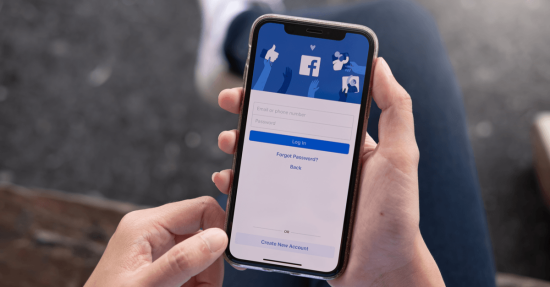
Là một ứng dụng mặc định của nền tảng iOS, nhưng Mail của Apple lại không hề “thân thiện” với dung lượng pin trên máy. Tuy nhiên, bạn vẫn có thể hạn chế mức độ tiêu thụ pin của Mail bằng một thiết lập vô cùng đơn giản. Đó là vào Settings => Mail => Accounts => Fetch New Data. Nếu ở đây đang đặt là Push, bạn hãy cuộn xuống chọn Fetch => Manually (Thủ công) là được.
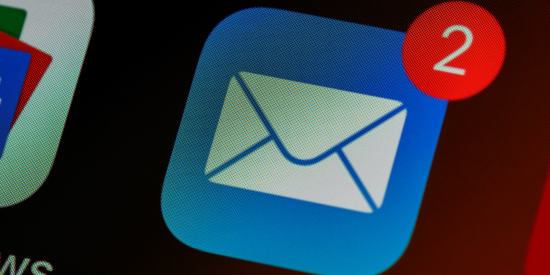
✪ Google Chrome và Google Maps
Dù là 2 ứng dụng “rất gì và này nọ” của Google nhưng mức độ ngốn pin của Google Chrome và Google Maps cũng không hề thua kém bất cứ cái tên nào trong danh sách này. Với Google Chrome, bạn có thể sử dụng trình duyệt Safari xịn sò của nhà Táo để thay thế. Tương tự với Google Maps, bạn cũng có thể dùng Apple Maps để tìm đường, dù ứng dụng này vẫn chưa được đánh giá cao như Google Maps nhưng liên tục được cải tiến tốt hơn trong những năm gần đây.
Trong trường hợp vẫn muốn trung thành với Google Chrome hoặc Google Maps, bạn có thể vào Cài đặt => Cài đặt chung => Làm mới ứng dụng trong nền và tắt bỏ 2 ứng dụng này. Tương tự, bạn cũng vào Cài đặt => Quyền riêng tư => Dịch vụ định vị và chuyển cài đặt của Google Maps và Google Chrome sang Khi dùng.
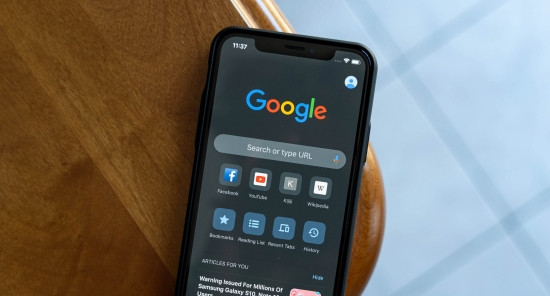
✪ Skype và Youtube
Skype không chỉ là một trong những ứng dụng làm hao pin iPhone, mà còn chiếm nhiều dung lượng lưu trữ. Nếu không thực sự phải dùng Skype mọi lúc mọi nơi, bạn nên gỡ cài đặt Skype trên iPhone và chỉ sử dụng phần mềm này trên máy tính.
Riêng với Youtube, chắc chắn bạn sẽ không muốn xóa bỏ ứng dụng này khi đây là nền tảng xem video phổ biến và quen thuộc. Vì thế, bạn chỉ cần tắt bỏ tính năng Làm mới ứng dụng trong nền cho Youtube là được.
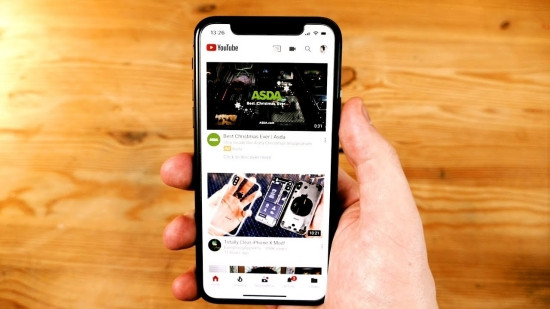
✪ Các ứng dụng thời tiết, quản lý pin và dọn dẹp bộ nhớ
Đây là các ứng dụng vừa không cần thiết cho iPhone, vừa không tốt cho dung lượng pin trên máy. Bởi nếu muốn cập nhật thời tiết, bạn chỉ cần sử dụng tiện ích Weather có sẵn trên điện thoại. Trong khi đó, các ứng dụng quản lý pin và dọn dẹp bộ nhớ cũng không hề hữu ích như giới thiệu. Chính vì thế, bạn không nên phân vân hay chần chừ mà chỉ cần xóa bỏ các ứng dụng này là xong.
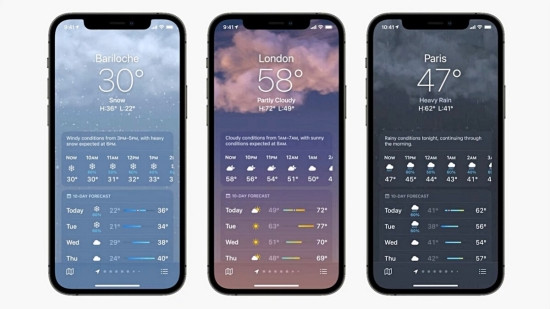
Trên đây là một vài ứng dụng làm hao pin iPhone. Tùy thuộc vào nhu cầu của bản thân, bạn có thể tiến hành gỡ bỏ hoàn toàn các app này hoặc thay đổi một vài cài đặt liên quan để hạn chế mức độ tiêu thụ pin của ứng dụng. Hy vọng những thông tin trong bài viết hữu ích với bạn!
Xem thêm:
- iPhone không nghe được loa trong, iFan phải làm thế nào?
- Điện thoại báo cổng sạc bị ẩm iPhone và đây là cách xử lý


